Kaip sukurti kontaktų plakatus ir nuotraukas naudojant „iOS 17“ „iPhone“.
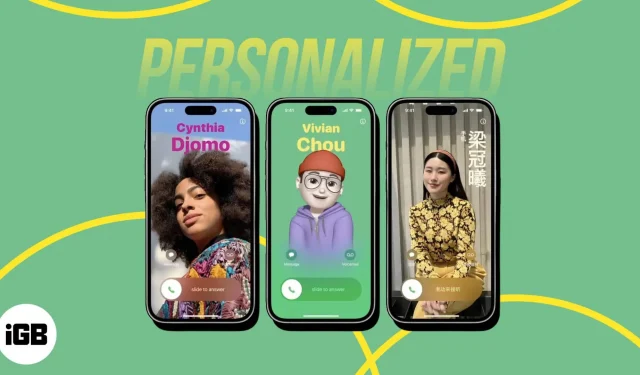
„Apple“ dar kartą mus nustebino naujomis „iOS 17“ funkcijomis. Viena iš tokių funkcijų yra galimybė suasmeninti kontaktų nuotraukas ir plakatus, atspindinčius unikalią vartotojo asmenybę. Ši naujoviška funkcija leidžia pakelti skambučių patirtį į visiškai naują lygį. Be jokių papildomų rūpesčių sužinokime, kaip nustatyti ir naudoti kontaktinę nuotrauką ir plakatą iOS 17.
- Kaip sukurti kontaktų plakatą „iOS 17“.
- Kaip nustatyti „Contact Photo“ sistemoje „iOS 17“.
- Kaip sukurti kontaktų plakatus kitiems kontaktams „iPhone“, naudojant „iOS 17“.
- Kaip redaguoti, pridėti arba perjungti kontaktų plakatus „iPhone“.
- Kaip ištrinti išsaugotą kontakto nuotrauką ar plakatą iOS 17
Kaip sukurti kontaktų plakatą „iOS 17“.
- Paleiskite programą Telefonas → Pasiekite meniu Adresatai .
- Norėdami tęsti, pasirinkite Mano kortelė .
- Bakstelėkite parinktį Kontaktinė nuotrauka ir plakatas .
- Spustelėkite Tęsti, jei paaukštintas → Pasirinkite Redaguoti .
- Jei pirmą kartą nustatote „Contact Photo“, palieskite „Tinkinti“ .
- Kai būsite paraginti, pasirinkite Kontakto nuotrauka arba Plakatas .
Aš pasirinkau plakatą . - Čia galite nustatyti norimą kontaktinės nuotraukos išvaizdą su daugybe pasirinkimų, pavyzdžiui:
- Kamera : leidžia spustelėti tiesioginę nuotrauką ir išsaugoti ją kaip kontakto nuotrauką arba plakatą.
- Nuotraukos : ši parinktis leidžia naudoti pasirinktą nuotrauką iš įrenginio galerijos.
- Atmintinė : pasirinkite pasirinktą atmintinę iš daugybės iš anksto įdiegtų avatarų arba atitinkamai sukurkite ką nors asmeniškesnio .
- Monograma : pridėkite dviejų simbolių tekstą, kurio stilius atitinka jūsų pageidavimus.
- Procesą pademonstravau pridėdamas nuotrauką . Taigi, atminkite, kad keli veiksmai gali skirtis priklausomai nuo pasirinktos parinkties.
- Pasirinkę pasirinktą nuotrauką , bakstelėkite kortelės pavadinimą , kad kurtumėte teksto stilių.
- Pakeiskite plakato pavadinimo šriftą ir spalvą , kaip norite.
- Kai būsite pasiruošę, paspauskite uždarymo piktogramą, kad išeitumėte iš sąsajos.
- Jei norite sulygiuoti vaizdą, tiesiog suimkite ir apkarpykite .
- Galite toliau slinkti per fono efektų seriją .
- Naršykite parinktis braukdami iš dešinės į kairę .
- Galite pasirinkti iš įvairių pageidaujamo fono spalvų bakstelėdami vandens lašo piktogramą.
- Kai būsite pasiruošę, viršutiniame dešiniajame kampe
pasirinkite Atlikta . - Kai pasirodys meniu Peržiūra , sužinokite savo kūrybos esmę.
- Jei viskas nustatyta pagal jūsų norus, paspauskite Tęsti .
- Tiems, kurie nenori išsaugoti to paties vaizdo kaip jūsų kontakto nuotrauka, bakstelėkite Praleisti .
- Kai pateksite į savo kontaktinės kortelės pagrindinį puslapį, perjunkite parinktį Vardo ir nuotraukų bendrinimas .
- Pasirinkite veiksmą bendrinti automatiškai iš šių:
- Visada klausk : norint paleisti, reikės jūsų leidimo.
- Tik kontaktai : galite sklandžiai bendrinti kortelę su išsaugotais kontaktais.
- Ir jūsų suasmenintas plakatas paruoštas!
Kaip nustatyti „Contact Photo“ sistemoje „iOS 17“.
Dabar, kai puikiai suprantate, kaip sukurti asmeninį kontaktų plakatą „iPhone“, pažvelkime į kitą naują „iOS 17“ funkciją – taip pat kontaktinės nuotraukos kūrimo veiksmus. Tai galima padaryti dviem būdais:
Iš kontaktų plakato
Jei kruopščiai atlikote 1–21 veiksmus iš viršaus ir norite išsaugoti ir kontaktinę nuotrauką, tada:
- Bakstelėkite apkarpymo piktogramą, kad nustatytumėte vaizdą atitinkamame regione.
- Pasirinkite Pasirinkti , kad išsaugotumėte savo pasirinkimą.
- Pasirinkite šabloną , atitinkantį jūsų pageidavimus → Palieskite Atlikta .
- Dabar pasirinkite Tęsti , kad tęstumėte.
Tai taip paprasta.
Sukurti kontaktinę nuotrauką (be kontaktinio plakato)
Jei norite sukurti tik kontaktinę nuotrauką, šis skyrius skirtas jums:
- Eikite į parinktį Kontaktinė nuotrauka ir plakatas , kaip aptarta aukščiau.
- Palieskite Redaguoti .
- Jei turite esamą plakatą, pasirinkite Tinkinti, kad atliktumėte pakeitimus.
- Arba galite paliesti Sukurti naują .
- Tačiau nepamirškite pasirinkti parinktį Kontakto nuotrauka , kai būsite paraginti.
- Dabar tiesiog vykdykite ekrane pateikiamas instrukcijas, kaip darėme anksčiau.
- Keli veiksmai gali skirtis atsižvelgiant į jūsų pageidavimus, tačiau procesas išlieka toks pat.
Kaip sukurti kontaktų plakatus kitiems kontaktams „iPhone“, naudojant „iOS 17“.
Didelė tikimybė, kad dauguma išsaugotų kontaktų nesinaudojo šia nuostabia tinkinimo funkcija „iOS 17“. Arba jie yra „Android“ gerbėjai, arba tiesiog per tingūs atlikti užduotį.
Bet nesijaudinkite, galite tai padaryti naudodami Telefono programą. Tai darydami kiekvieną kartą, kai kontaktas pasirodys ekrane, pamatysite pasirinktą vaizdą!
- Tiesiog pasiekite pasirinktą kontaktą telefono programoje.
- Bakstelėkite parinktį Kontaktinė nuotrauka ir plakatas .
- Pasirinkite parinktį Tinkinti ir pasirinkite iš Kontakto nuotraukos arba Plakato .
Taip pat galite kurti abu vienu metu. - Dabar pasirinkite iš fotoaparato , nuotraukų , atmintinių ir monogramų parinkčių.
Esu tikras, kad kiti žingsniai jums jau dabar bus tiesiog paprasti. Jei kyla abejonių, nedvejodami peržiūrėkite aukščiau aprašytus veiksmus.
Kaip redaguoti, pridėti arba perjungti kontaktų plakatus „iPhone“.
Dabar, kai gerai išmanote šios funkcijos niuansus, galite atitinkamai nustatyti vieną ar daugiau kontaktinių nuotraukų ir plakatų sistemoje „iOS 17“. Norėdami dar labiau pagerinti naudotojo patirtį, taip pat išnagrinėkime papildomus niuansus.
- Paleiskite programą Telefonas .
- Eikite į Kontaktai → Vartotojo kortelė .
- Pasiekite parinktį Kontaktinė nuotrauka ir plakatas .
- Norėdami tęsti, bakstelėkite Redaguoti .
- Pasirinkite parinktį Sukurti naują arba bakstelėkite (+) piktogramą , kad sukurtumėte naują šabloną.
- Jei norite redaguoti esamą šabloną, po esamu šablonu pasirinkite Tinkinti .
- Pasirinkite iš kontaktinės nuotraukos arba plakato parinkčių.
- Dabar galite redaguoti kontakto nuotrauką kaip norite.
- Kai būsite pasiruošę, pasirinkite Atlikta → Tęsti → Tęsti .
- Vadovaudamiesi ta pačia idėja, jei turite kelis šablonus, tiesiog bakstelėkite tą, kuris jums patinka.
Šios galimybės yra tik ledkalnio viršūnė. Kalbant apie kūrybiškumo išlaisvinimą, dangus yra riba. Taigi, žaiskite ir atraskite savo unikalų stilių.
Kaip ištrinti išsaugotą kontakto nuotrauką ar plakatą iOS 17
Turėdami tokią nuostabią funkciją, suprantama, kad susigundote ir galite sukurti kelis šablonus. Tačiau galite kontroliuoti šią bangą pašalindami kai kuriuos šablonus, kurių niekada nenaudosite.
- Pasiekite meniu Adresatai Telefono programoje → Pasirinkite Mano kortelė → Kontakto nuotrauka ir plakatas .
- Tiesiog perbraukite aukštyn ant šablono, kurį norite ištrinti.
- Bakstelėkite šiukšliadėžės piktogramą → Ištrinti , kai būsite paraginti.
- Dabar paspauskite Atlikta , kad užbaigtumėte procesą.
DUK
Kodėl mano kontaktų plakatas neveikia?
Yra keletas priežasčių, galinčių pakenkti kontaktinės nuotraukos ir plakato veikimui. Pirmiausia įsitikinkite, kad atnaujinote įrenginį į „iOS 17“ ir peržiūrėkite išsamų vadovą, kaip išspręsti „Contact Poster“ problemas .
Būkite kūrybingi skambindami!
Kai atrakinote naują suasmeninimo galią, laikas susisiekti su savo artimaisiais asmeniškesniu ir patrauklesniu būdu. Kurdami tinkintas kontaktų nuotraukas ar plakatus naudodami iOS 17, turite galimybę paversti savo kontaktų sąrašą vaizdiniu šedevru.
Ačiū, kad skaitėte. Praneškite mums, ką manote apie šią funkciją komentaruose.



Parašykite komentarą